जब आप पहली बार Ubuntu स्थापित करते हैं और Bash को चलाते हैंविंडोज 10, कंसोल विंडो में सफेद पाठ के साथ एक ठोस काली पृष्ठभूमि है। आप कमांड प्रॉम्प्ट के साथ पृष्ठभूमि और पाठ दोनों का रंग उसी तरह से बदल सकते हैं जैसे, शीर्षक पट्टी पर राइट-क्लिक करें और गुण चुनें। कलर्स टैब पर जाएं और आप बैकग्राउंड और टेक्स्ट के लिए एक अलग रंग का चयन कर पाएंगे। एक और चाल है जो आप पृष्ठभूमि के साथ कर सकते हैं; इसकी अपारदर्शिता को कम करें। ऐसे।
बैश कंसोल चलाएँ, शीर्षक पट्टी पर राइट-क्लिक करें और गुण चुनें।

खुलने वाले गुण विंडो में जाएंरंग टैब और आपको नीचे एक नया 'ऑप्सिस' स्लाइडर दिखाई देगा। आप अस्पष्टता को 30% तक कम कर सकते हैं। जब अपारदर्शिता कम हो जाती है तो बैश विंडो की पृष्ठभूमि अधिक पारदर्शी हो जाती है और आप इसके पीछे अपना डेस्कटॉप देख सकते हैं। जब आप काम कर रहे हों तो यह अच्छा लगता है लेकिन यहाँ एक दुर्भाग्यपूर्ण समस्या है।
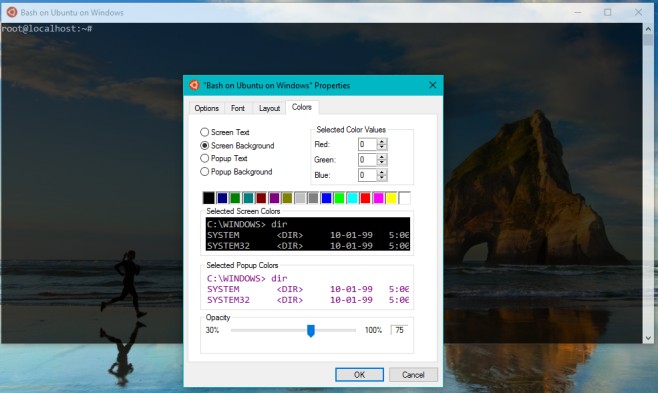
दोनों की पृष्ठभूमि के लिए अपारदर्शिता कम हो जाती हैऔर पाठ। किसी कारण से, Microsoft ने सोचा कि उपयोगकर्ता उस पाठ को लिखना चाहेंगे जो पहले से ही पारदर्शी पृष्ठभूमि पर पढ़ना असंभव है। हम यहां बहुत अधिक नहीं कर सकते हैं क्योंकि यह एक पूर्वावलोकन बिल्ड और 'बग' है, यहां तक कि तर्क को धता बताने वाले भी अपेक्षित हैं। चलो आशा करते हैं कि Microsoft इसे साफ कर दे। आप अपारदर्शिता को 75% तक कम कर सकते हैं और आपको अपने डेस्कटॉप पृष्ठभूमि का एक अच्छा शिखर देने के साथ काम करना आसान है। आप सूट का पालन कर सकते हैं और कमांड प्रॉम्प्ट के साथ भी ऐसा ही कर सकते हैं।













टिप्पणियाँ